Зміст
Ви можете перетворити число в текст, додавши початковий апостроф. З цієї статті ви дізнаєтеся, як додати початковий апостроф в Excel.
Припустимо, у нас є набір даних, де різні товари мають різні коди доставки у стовпчику C Тепер додамо початкові апострофи в комірки стовпця C .

Завантажити Практичний посібник
Додати Leading Apostrophes.xlsm5 способів додати ведучий апостроф в Excel
1. додайте провідний апостроф за допомогою простої формули
Ви можете додати початковий апостроф в комірку, застосувавши наступну формулу в порожній комірці ( D6 ),
="'"&C6 Тут у формулі буде додано апостроф ( ' ) на початку комірки C6 's entry and will give the return in cell D6 .
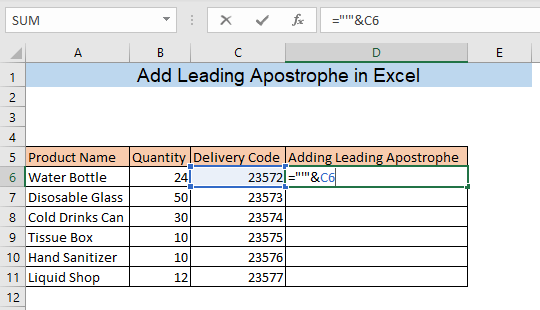
Преса ENTER і ви побачите, що перед коміркою додано апостроф C6 в'їзд.

Перетягування комірки D6 до кінця набору даних, щоб застосувати ту саму формулу до всіх інших клітинок стовпчика C В результаті ви отримаєте дані стовпця C з початковими апострофами у стовпчику D .

2. функція CHAR для додавання початкового апострофа
Ви також можете додати початковий апостроф до комірки, використовуючи функція CHAR Введіть в комірку наступну формулу D6 ,
=CHAR(39)&C6 Ось, 39 символьний код апострофа. Формула додасть апостроф перед коміркою C6 's дані і видасть результат в комірці D6 .

Преса ENTER і ви побачите, що перед коміркою додано апостроф C6 даних.
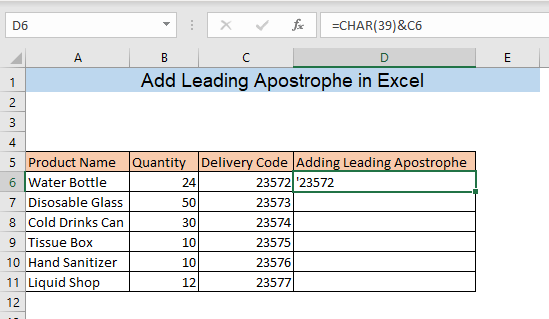
Перетягніть комірку D6 до кінця вашого набору даних і Ви отримаєте дані стовпчика C з початковими апострофами у стовпчику D .

3. функція CONCAT
Інший спосіб додавання початкових апострофів - використання функція CONCAT Введіть в комірку наступну формулу D6 ,
=CONCAT("'",C6) Тут у формулі буде додано апостроф ( ' ) перед даними комірки C6 і вивести результат в комірку D6 .

Преса ENTER і ти побачиш у камері D6 що перед коміркою додано апостроф C6 даних.

Перетягніть комірку D6 до кінця вашого набору даних і Ви отримаєте дані стовпчика C з початковими апострофами в колонці D .

Для довідки, ви також можете скористатися функція CONCATENATE для виконання цього ж завдання.
4. додавання ведучого апострофа за допомогою коду VBA
Якщо у вас дуже довгий набір даних, процес додавання початкових апострофів попередніми методами може бути виснажливим. Але за допомогою функції Microsoft Visual Basic Applications (VBA) ви можете легко додати випереджаючі апострофи в пару кліків.
Для початку нам потрібно встановити макрос для додавання початкових апострофів. Натисніть ALT+F11 для відкриття VBA вікно. З вікна Проект панелі цього вікна клацніть правою кнопкою миші по назві аркуша і розгорніть Вставка Після цього натисніть на кнопку Модуль для відкриття Модуль (код) вікно.
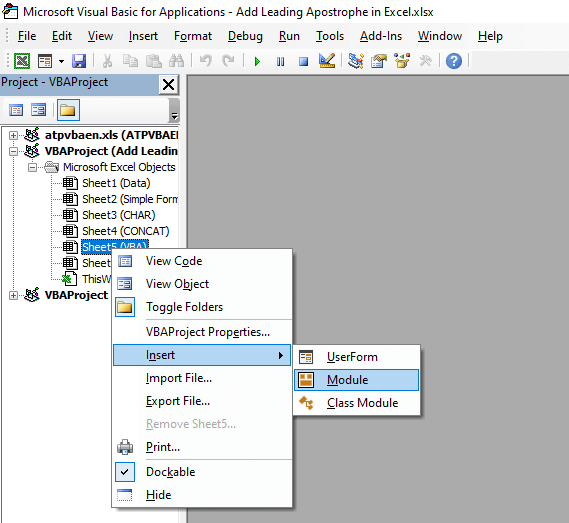
В рамках проекту Модуль (код) у вікні вставити наступний код,
Sub AddAnApostrophe() For Each cell In Selection cell.Value = "'" & cell.Value Next cell End Sub Тут код додасть апостроф в кожну виділену комірку після запуску макросу.

Після введення коду закрийте вікно VBA Тепер виділіть комірки, в яких потрібно додати початкові апострофи, і перейдіть у вікно Вид та натисніть на вкладку Макроси .

Відкриється вікно з назвою Макрос Виберіть AddAnApostrophe від Назва макросу і натисніть на кнопку Біжи .
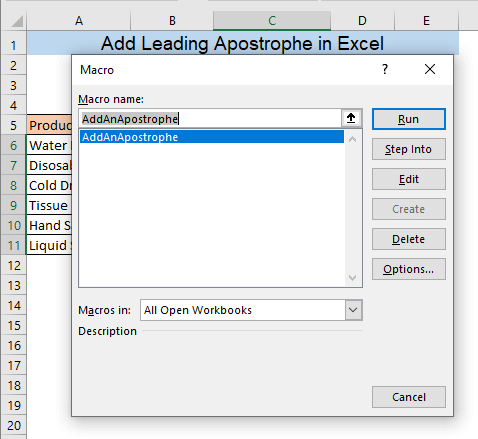
В результаті всі вибрані клітинки матимуть початковий апостроф. Але якщо ви подивитеся на клітинки, ви побачите, що апостроф не відображається в цих клітинках, і в кожній комірці є знак помилки. Насправді апостроф прихований, а знак помилки відображається, оскільки дані кожної клітинки є числом, але тепер вони перетворені в текст. Excel розглядає це як помилку. Однак ви можете побачити прихований апостроф.апостроф з рядка формул, і за допомогою декількох кліків можна прибрати знак помилки.

Якщо натиснути на будь-яку комірку і подивитися в рядок формул, то можна побачити, що там стоїть початковий апостроф. Щоб прибрати знак помилки, натисніть на кнопку Ознака помилки зліва від вибраної комірки.
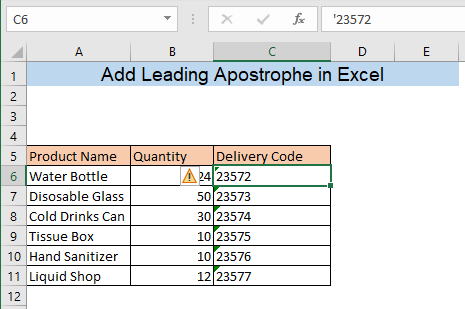
Після натискання на кнопку Ознака помилки з'явиться випадаюче меню. Виберіть Ігнорувати помилку з цього меню.

Тепер ви бачите, що в цій комірці немає знаку помилки. Ви можете видалити знак помилки з усіх комірок аналогічним чином.

5. безпосереднє вікно для додавання початкового апострофа
Ще один простий спосіб додати початковий апостроф - це використання клавіші Негайний вікно з VBA Натисніть ALT+F11 для відкриття VBA і натисніть кнопку CTRL+G для відкриття Негайний Тепер вставте в це вікно наступний код Негайний вікно і натисніть ENTER .
for each v in range("C6:C11") : v.value = "'" & v.value : next. Код додасть початковий апостроф у кожну комірку діапазону C6:C11 Нарешті, закрийте VBA вікно.

В результаті в кожній комірці буде стояти початковий апостроф. Якщо Ви хочете видалити знак помилки з комірок, виконайте дії, які описані в попередньому способі.


